声明:本人Unity菜鸟,该文章主要作为学习笔记使用
在unity2D中,每导入一个图片资源,unity都会为其添加一些属性,这些属性可以在对应图片资源的Inspector中查看。在unity中,图片资源被称作sprite,翻译成中文就是“精灵”。精灵sprite指的是一张集成场景中的一部分图像,个人形象地理解就是unity中的图片资源都是游戏场景(或者游戏本身)的组成部分,就像精灵一样能够完成人的指示,达到一些有趣的效果。
sprite是unity中一个重要的基础控件。在unity中,点击一个sprite,Inspector中就会显示出选中sprite的各项属性。

1.Texture Type
Texture Type,可以译为纹理类型。个人理解为精灵类型(不一定准确),在unity2D中,如果想要一个sprite能够被摄像机捕捉到并显示到游戏场景中,就需要将Texture Type修改成Sprite(2D and UI)。其余的选项我没有深入研究,但是修改成其他的Texture Type后,摄像机就捕捉不到了,调成3D视图也看不到精灵图片。(可能是需要添加其他属性值)

该笔记主要记录Sprite(2D and UI)类型下,sprite的各项属性。
2.Sprite Mode
Sprite Mode有三个属性值,分别为Single、Multiply、Polygon,选中不同属性值,其余可选属性也会不同。



Pixels Per Unit
Pixels Per Unit指的是每个单元的像素量,填入其中的数据为单元格的像素“边长”,即用像素来度量单元格的长度。值得注意的是,修改Pixels Per Unit的值后,只有选中图片产生变化,场景界面中的网格不会产生变化。如,如果一个图片的大小是16*16像素,将Pixels Per Unit调整为16后,那么这张图片就会正好覆盖一个单元格。同理,如果一个图片的大小是64*64像素,此时还是将Pixels Per Unit设置为16的话,该图片就会正好覆盖4格单元格。
在像素游戏中,常常用Pixels Per Unit来限制各个精灵图片的大小,这种方式相对于放大缩小更加方便准确。
Mesh Type
这个与SpriteRenderer有关,目前还不清楚两者的优缺点。(不过如果工程小的话,两个属性值应该差不多?)
Extrude Edges
Extrude Edges使用滑动条确定在生成的网格中的精灵周围留出的区域大小。(没有很理解,后续遇到要用这个东西的时候再看看)
Pivot
Pivot就是锚点,精灵的位置等属性就是通过锚点来设定的。
Sprite Editor
每一个精灵图片都有一个sprite editor,根据不同的Texture Type,sprite editor的形式也有所不同。下面主要介绍multiply下,sprite editor的各项操作。假如要处理一张有很多资源的图片,如下图:

显然,这张图片不能直接使用,需要将sprite mode修改为multiply,接着打开sprite editor,将这张图片分成多个可用的资源。
此时,slice(切割)为可用项。

由于我们切割的为像素图像,因此不应该受到放大缩小的影响,首先将过滤模式filter mode选为Point(no filter),然后将Compression修改为None,即不受压缩影响。这样,像素图像就会变得清晰。
继续切割:
1.自动切割

将Slice里的type选为Automatic,点击Slice,得到切割图片:

可以手动对切割好的个体进行调整,此时资源界面可以看到切割好的图片

自动切割在像素游戏中并不常用,用的比较多的是Grid by cell size和Grid by cell count
2.Grid by cell size
通过单元格大小切割,由于我们的像素图像都有固定的大小,因此可以根据各个像素图像选择合适的切割尺寸。本文所用的像素图片每个单元格为16*16,因此将Pixel Size调整为16 16即可,这样就可以单独调用其中的某些资源。


3.Grid by Cell count
这种切割方式也很好理解,就是指定行和列的大小,unity会自动平均切割。切割像素人物的时候,常常用这种方式。


素材链接:链接
文章来源:https://www.toymoban.com/news/detail-467071.html
文章来源地址https://www.toymoban.com/news/detail-467071.html
到了这里,关于【Unity 学习笔记】 Sprite的部分属性和功能的文章就介绍完了。如果您还想了解更多内容,请在右上角搜索TOY模板网以前的文章或继续浏览下面的相关文章,希望大家以后多多支持TOY模板网!






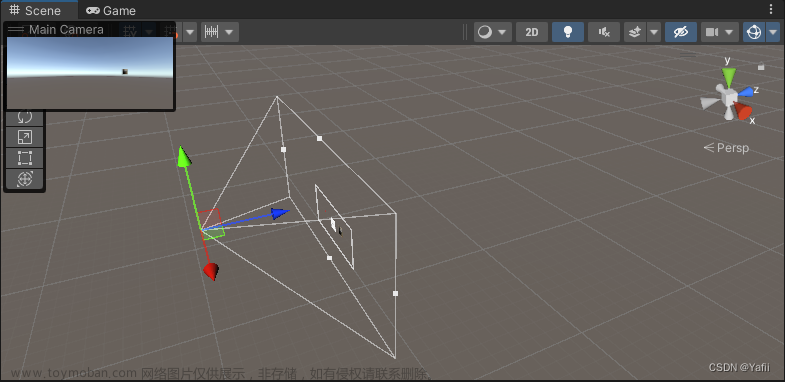


![[Unity] ShaderGraph实现Sprite图片描边/发光效果](https://imgs.yssmx.com/Uploads/2024/01/807344-1.png)



